打印内容模糊或者呈颗粒感?
出现的问题:
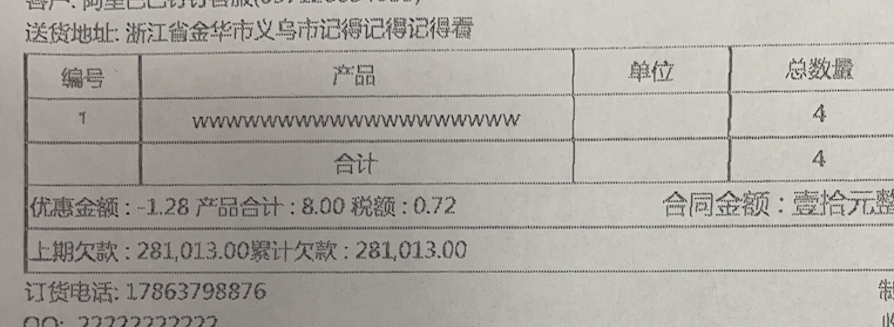
解决方法:
降低打印速度,尽可能使用PDF文件打印
部分打印机当设置速度为高速时,由于打印机打印速度过快会导致针头打印产生位移出现打印出一颗一颗的像素点,我们需要将打印机的速度由高速改为普通即可,具体方法请参考打印机的使用说明设置步骤或者咨询打印机售后。
1、本产品兼容所有红外线遥控器设备,例如,电视机,空调,网络机顶盒,IPTV,有线电视机顶盒等相关设备。2、把产品USB口和你的机顶盒/电视机等设备USB接口链接,也可以找个手机电源头(5V 1A以内)独立给产品供电,3、找到电视机/机顶盒/遥控器的遥控器接收窗口(一般电视或者机顶盒上有有一个特殊指示灯,如果不知道具体位置可以是要遥控器对着测试那个点信号强就是),然后把产品的小一点的头(发射头)贴在对应地方,可以测试那个地方信号好,找到后是要双面胶带贴在对应位置即可。4、产品的大一点头是遥控器接收窗口,找个没有遮挡的地方贴好即可,遥控器就可以对着接收窗口使用了。
出现的问题: 每次用完扫描都无法打印,需要重启打印服务器后才能正常使用打印 当你连接了扫描后就相当于打印机直接插你电脑上使用了。因此共享打印功能的打印机被占用无法进行共享打印,这时我们只需要在工具里断开设备就可以正常打印了 解决方法: 1.现在是扫描的,不能打印的 打印机图标也是正常的 2.打开扫描工具 能找到的话就不用下载(电脑是64位 就打开64的 32的就打开32的) 3.右键扫描工具断开(注意老版本扫描工具千万别勾选自动连接,最好什么都不勾选) 4.现在断开后“您正在使用此设备”消失,右击设备是连接这个设备 5.打印机也是灰色的,正常了可以打印了如果还不能打印就重启一下服务器跟打印机,检查打印机有没有纸,卡纸 电脑跟其他电脑的打印队列有没有删掉之类的 需要扫描就连接,不需要扫描就断开! 扫描完毕后,切记要记得断开连接。注意扫描完必须断开一-体机的连接(因为扫描会独占打印机不断开会影响其他人打印)断开扫描后后面(In use by you)会消失“连接- -体机” 或者“断开- -体机”,可以直接双击打印机名字也可以右键“连接或者断开”
出现的问题: 此打印机驱动需要监视器监控打印机状态,无法通过网络端口进行打印 解决方法: 经过测试可以使用J3600打印机驱动替换使用,可以正常打印 HP Officejet J3600 系列多功能一体机-驱动
问题描述 驱动丢失,在win7上,之前可以正常使用,突然出现链接扫描或者USB设备报错,大部分原因是杀毒软件拦截了插件的开机启动导致的,如图: 解决办法: 1.卸载之前的驱动重新安装即可,找到计算机,右击打开管理 2.选择设备管理器,进入通用串行总线控制器,并找到“VirtualHere USB Host Controller” 3.选中右击VirtualHere USB Host Contorller,选择卸载 4.取消勾选“删除此设备的驱动程序软件”,点击确认 5.卸载后请检查列表的设备是否消失。 6.驱动卸载完成后打开虚拟USB(USB_Client-xxx)软件安装驱动,链接设备时会提示安装驱动,将驱动安装到电脑上即可。 7.检测到电脑上没有虚拟USB驱动,点击确认安装 8.期间只需要根据向导选择下一步即可,如果出现杀毒软件提示,请选择允许 9.驱动装好后两项驱动正常都应该是Ready to Use,点击完成 10.到这里驱动已经安装完成,我们只需要链接设备即可正常链接后为(你正在使用此设备) 这时我们的驱动就已经安装完成了,直接使用即可
设前提示我们第一个手机添加设备后,只能绑定的手机微信使用,其他用户无法使用此设备进行打印,我们这时就需要把设备共享给其他人的微信,以便他人使用 当我们设置好服务器后,使用手机打印时,需要先扫描设备二维码进行绑定,由于此二维码只能绑定一个人(管理员),其他人只能通过管理员分享才能使用,打开小程序,找到设备管理的「分享设备」 找到你要分享的微信好友,并轻点选择 确认后留言并发送,随后在分享的用户上点击分享链接即可绑定设备(此链接有效期24小时,超过时间请重新分享)
1、TT-LINK恢复出厂设置 TT-LINK打印机共享器恢复出厂设置是点击reset键,如下图,按一下直接松开哦! 按一下直接松开哦 ! 按一下直接松开哦 ! 不能长按哦!!TT-LINK所有服务器都一样的都是按一下松开,等待60秒左右后,设备自动重启成功后,就可以了., 设备默认地址, 网口1,X . X . X . 234(此处X为自动获取的网关地址,前3组); 网口1,169.254.1.199 ; 密码:admin8 2、MX-LINK打印机共享器恢复出厂设置 MX-LINK共享器恢复出厂设置,通电状态下长按设备Reset键10秒,松开等待60秒左右,然后在浏览器上输入默认地址即可,注,松开后要注意看设备前面的SYS灯是否亮,或者闪,如果SYS灯超过10秒都没有亮证明设备启动不正常,建议断电重启一下在试试(拔掉设备电源),据图如下图, 设备默认地址, 网口1,X . X . X . 199(此处X为自动获取的网关地址,前3组); 网口1,169.254.1.199 ; 网口2,192.168.2.199; 密码:admin 3、维斯易联(wisiyilink)打印机共享器恢复出厂设置 (一)V6和B1版的复位操作:正常运行的情况下按住RST,5~10秒后松开即可完成复位,注意复位完成后设备将重启sys灯常亮则恢复出厂设置完成,如果几个灯同时闪烁说明RST按钮按太久盒子进入了升级模式。 (二)B2版的复位操作:打印云盒正常运行(SYS灯常亮)的情况下,按住RST等待sys灯闪烁时松开按钮即可完成复位,请不要一直按着不放,否则云盒会自动进入升级模式(指示灯同步闪烁)。 查看视频 (三)云盒系列复位操作:打印云盒正常运行(设置灯⚙︎常亮)时,按住右侧的按钮等待设置灯⚙︎闪烁,松开按钮等待设备重启即可完成复位操作 查看视频 设备默认地址, 网口1,X . X . X . 188(此处X为自动获取的网关地址,前3组); 网口1,169.254.1.188(电脑和设备使用网线连接时,电脑设置成自动获取IP); 网口2,同网口1一样,如果设备和路由器连接后,默认是188地址如果188地址被占用了,设备会自动获取ip; 密码:admin 4、蓝阔(lanconvey)打印机共享器恢复出厂设置 (一)V6和B1版的复位操作:正常运行的情况下按住RST,5~10秒后松开即可完成复位,注意复位完成后设备将重启sys灯常亮则恢复出厂设置完成,如果几个灯同时闪烁说明RST按钮按太久盒子进入了升级模式。 (二)B2版的复位操作:打印云盒正常运行(SYS灯常亮)的情况下,按住RST等待sys灯闪烁时松开按钮即可完成复位,请不要一直按着不放,否则云盒会自动进入升级模式(指示灯同步闪烁)。 查看视频 (三)云盒系列复位操作:打印云盒正常运行(设置灯⚙︎常亮)时,按住右侧的按钮等待设置灯⚙︎闪烁,松开按钮等待设备重启即可完成复位操作 查看视频…